Hur man använder funktionen DCOUNT och DCOUNTA i Excel
Funktionen DCOUNT räknar cellerna som innehåller nummer i ett fält eller kolumn med poster i en databas. Om fältalternativet saknas kommer DCOUNT att räkna alla poster i databasen som matchar kriterierna. Formeln för DCOUNT- funktionen är = DCOUNT (database, field, criteria).
DCOUNTA räknar icke-(DCOUNTA) tomma celler i en databas. Funktionsfältargumentet DCOUNTA är valfritt; om fältalternativet saknas kommer DCOUNTA att räkna alla poster i databasen som matchar kriterierna. Formeln för DCOUNTA- funktionen är = DCOUNTA (database, field, criteria).
Syntax för funktionen DCOUNT(DCOUNT) och DCOUNTA(DCOUNTA Function)
DCOUNT
- Databas(Database) : Omfånget av celler som utgör databasen. En databas krävs.
- Fält(Field) : antyder vilken kolumn som används i funktionen. Fältet är obligatoriskt.
- Kriterier(Criteria) : Området av celler som innehåller de data du anger. Kriterier krävs.
DCOUNTA
- Databas(Database) : Omfånget av celler som utgör databasen. En databas krävs.
- Fält(Field) : antyder vilken kolumn som används i funktionen. Fältet är valfritt.
- Kriterier(Criteria) : Området av celler som innehåller de data du anger. Kriterier krävs.
Hur man använder DCOUNT-funktionen i Excel
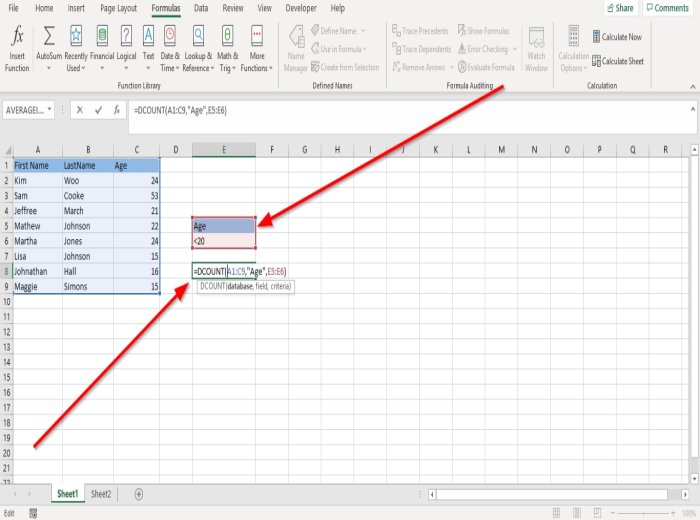
I den här delen av handledningen vill vi hitta antalet personer vars ålder är under tjugo.
Klicka först på cellen där du vill placera dina data, i cellen skriv funktionen =DCOUNT , sedan parentes.
Inom parentesen kommer vi att lägga till databasen(Database) . Databasen kommer att vara hela tabellen, som är A1:C9 .
Vi kommer att lägga till fältet(Field) , som är ålder(Age) eftersom ålder är vad vi letar efter. Skriv "Ålder"(“Age”) använd dubbla citattecken eftersom du använder ett ord i formeln.
Nu ska vi lägga till kriterierna(Criteria) . Vi kommer att använda minitabellen som innehåller Age , mindre än tjugo ( se på bilden ovan(see in the photo above) ) eftersom vi kommer att räkna antalet personer under tjugo; typ E5:E6 , stäng sedan fästet.
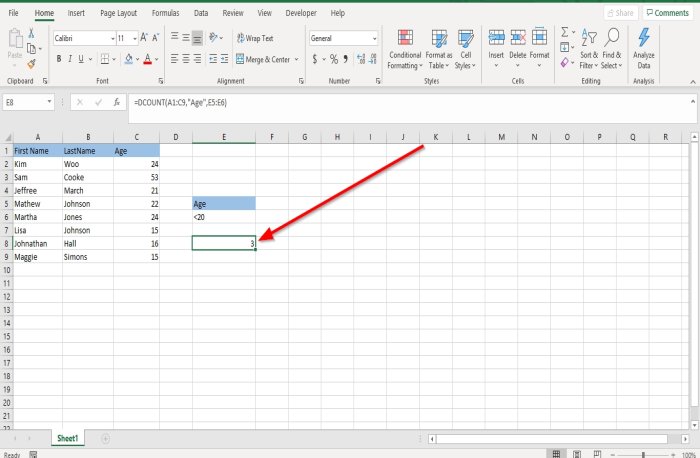
Tryck på Enter så ser du ditt resultat.
DCOUNT räknar endast celler som innehåller siffror.
Om du försöker använda DCOUNT- funktionen med kolumner som innehåller bokstäver men inte en siffra, blir resultatet en noll(Zero) .
Hur man använder DCOUNTA-funktionen(DCOUNTA Function) i Excel
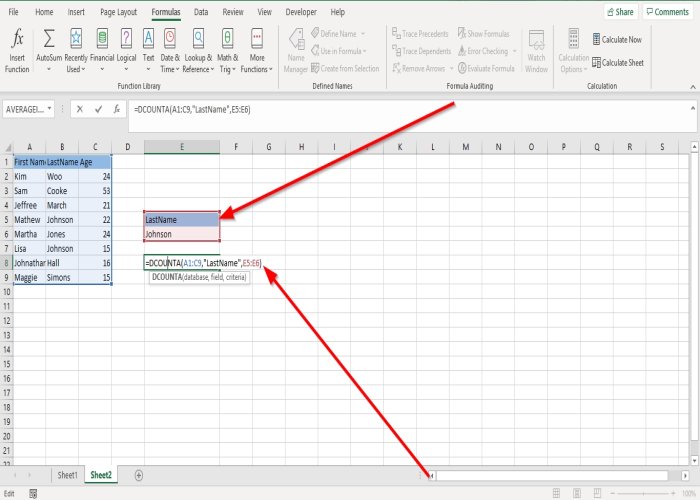
I det här avsnittet kommer vi att använda DCOUNTA- funktionen för att räkna hur många personer i tabellen Efternamn som(LastName) är Johnson .
Klicka(Click) på cellen där du vill placera dina data i celltypen =DCOUNTA , sedan på parentes.
Inom parentesen kommer vi att lägga till databasen(Database) . Databasen kommer att vara hela tabellen, som är A1:C9 .
Vi kommer att lägga till fältet(Field) . Använd kolumnen LastName , i tabellen som fält, se till att "LastName" står i en dubbel citattecken.
Vi går till Criteria , som är data i minitabellen ( se bild(see photo) ). Typ E5:E6 . Stäng fästet.
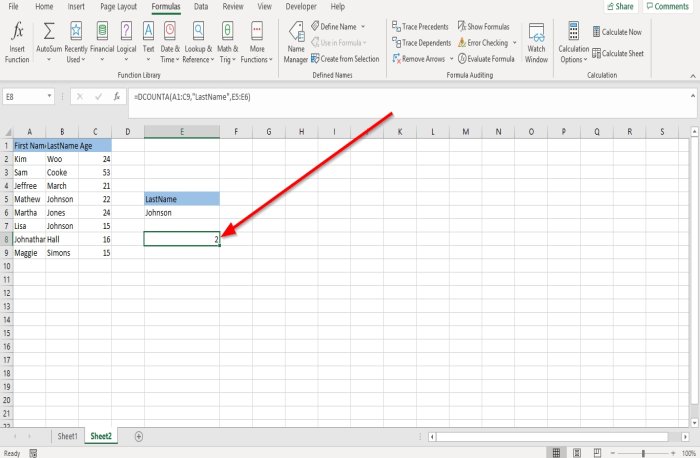
Tryck på Enter(Enter) . Du kommer att se resultatet.
DCOUNTA räknar celler som innehåller både siffror och bokstäver.
Det är allt!
Läs nu: (Now read:) Hur du använder AVERAGEIF och AVERAGEIFS i Excel(How to use AVERAGEIF and AVERAGEIFS in Excel) .
Related posts
Hur man använder Duration Financial Function i Excel
Hur man använder Rept-funktionen i Excel
Hur man använder RANDBETWEEN-funktionen i Excel
Hur man använder TYPE-funktionen i Excel
Hur man använder Excel Hyperlink Function
Så här skriver du ut valda celler i Excel eller Google Sheets på en sida
Hur man använder INT- och LCM-funktioner i Excel
Hur man använder ISODD-funktionen i Excel
Hur man fryser och delar upp rutor i Excel-kalkylblad
Hur man använder funktionen Hour, Minute och Second i Excel
Hur man låser celler i Excel-formel för att skydda dem
Microsoft Excel försöker återställa din information
Hur man sammanfogar och tar bort celler i Excel
Beräkna standardavvikelse och standardfel för medelvärdet i Excel
Hur man delar upp en kolumn i flera kolumner i Excel
Hur man använder funktionen Automatisk datatyp i Excel
Hur man använder DISC-funktionen i Excel
Hur man stoppar eller stänger av arbetsboksdelning i Excel
Hur man använder MID- och MIDB-funktionen i Microsoft Excel
Hur man skapar en turneringskonsol i Windows 11/10
